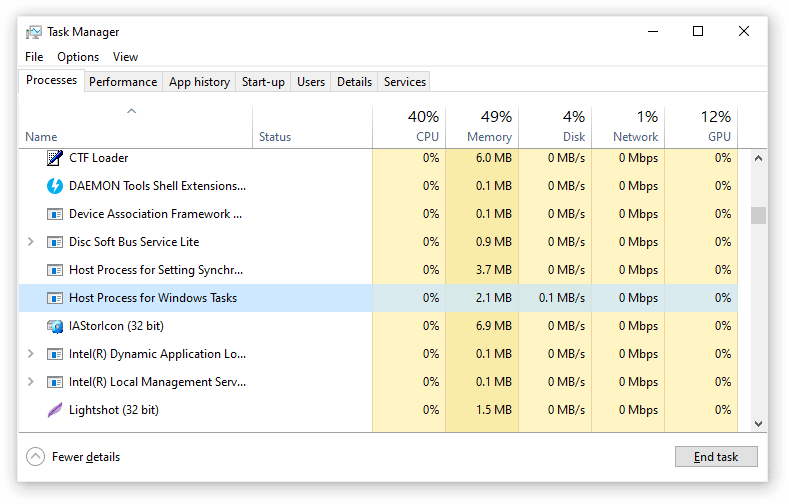အကယ်၍ Office သည်တပ်ဆင်ရန်အချိန်ကြာမြင့်စွာအချိန်ယူနေပါက (သို့) တပ်ဆင်မှုတစ်ဝက်ကျော်လောက်ရပ်တန့်သွားပုံရသည်ဆိုလျှင်အင်တာနက်နှေးကွေးသောကြောင့်ဖြစ်သည်။ ရံဖန်ရံခါ၊ သင်သည်မှားယွင်းသောစာတစ်စောင်တောင်ရနိုင်သည်။ ဝမ်းနည်းပါတယ်၊ သင်နှေးနှေးဆက်သွယ်နေသည် ။

Office 2013 product key ကိုဘယ်လိုပြောင်းရမလဲ
Fixing အတွက်ရွေးချယ်စရာ MS Office သည်အချိန်ယူလွန်းနေသည်
ဤသို့ဖြစ်လျှင်သင်ဖျက်သိမ်းလိုသည် တပ်ဆင်ခြင်း ထပ်ကြိုးစားပါ ကွန်ပြူတာပေါ်တွင် Office ကို install လုပ်ရန်သင်ကြိုးစားနိုင်သောအရာအချို့ရှိပါသည်။
ရွေးစရာ ၁ - သင့်ကွန်ပျူတာကိုပြန်ဖွင့်ပါ
installer ကိုဆွေးနွေးခြင်းသည်အေးခဲသွားနိုင်သည်။ အကယ်၍ ဤအရာသည်ဖြစ်ခဲ့ပါက Office သည် installation ကိုအမှန်ပင်ပြီးမြောက်အောင်ပြုလုပ်နိုင်သည်။ ပြန်စတင်သည် သင်၏ကွန်ပျူတာနှင့်သင်၏ရုံးထုတ်ကုန်ရှိမရှိကိုအရင်စစ်ဆေးပါ။ မရရှိလျှင်, အောက်တွင်ဖော်ပြထားသောအခြားရွေးချယ်စရာများကိုကြည့်ပါ။
ရွေးစရာ ၂။ ကြိုးမဲ့အင်တာနက်ဆက်သွယ်မှုကိုသုံးပါ
သင်၏ပြwithနာရှိနိုင်သည် WIFI ဆက်သွယ်မှု ကွန်ပြူတာကိုအင်တာနက်နဲ့ချိတ်ဆက်ပါ ကြိုး Ethernet ဆက်သွယ်မှု ပြီးနောက် installation ကိုပြန်လုပ်ပါ။ ဝါယာကြိုးဆက်သွယ်မှုများသည်များသောအားဖြင့်ကြိုးမဲ့ဆက်သွယ်ရေးများထက်ပိုမိုမြန်ဆန်သည်။
Option 3: Offline Office Installer ကိုသုံးပါ
အကယ်၍ သင့်တွင်အင်တာနက်နှေးကွေးနေလျှင်၎င်းသည်အဆုံးအထိတပ်ဆင်ခြင်းလုပ်ငန်းကိုထောက်ပံ့နိုင်မည်မဟုတ်ပါ။ ဒါကြောင့်ဖြစ်နိုင်သည် proxy များ၊ firewalls များသို့မဟုတ် antivirus software များဖြစ်သည် သင့်ရဲ့ဆက်သွယ်မှုနှေးကွေး။
အသုံးပြုရန်ကြိုးစားပါ Office offline installer သီးခြားဖိုင်ပြီးရင်ဒီကိုသုံးပါ အစား Office ကို install လုပ်ပါ ။ installer ဖိုင်ကို download လုပ်ရန်အင်တာနက်ဆက်သွယ်မှုကိုသင်လိုအပ်နေဆဲဖြစ်သော်လည်းတပ်ဆင်သည့်လုပ်ငန်းစဉ်အတွင်းသင်ဆက်သွယ်မှုတစ်ခုထပ်မံလိုအပ်တော့မည်မဟုတ်ပါ။
Option 4: Antivirus Software ကိုပိတ်ပါ
ဗိုင်းရပ်စ်နှိမ်နင်းရေးဆော့ဝဲလ်သည်သင်၏အင်တာနက်ဆက်သွယ်မှုကိုနှေးကွေးစေနိုင်သည်။ ၎င်းကိုပိတ်ထားခြင်းသို့မဟုတ်ဖယ်ထုတ်ခြင်းပင်လျှင်သင်သည် Office ကို install လုပ်စဉ်အတွင်းအထောက်အကူပြုနိုင်သည်။ အထက်ပါရွေးချယ်စရာများမရှိခဲ့ပါက၎င်းကိုကြိုးစားကြည့်ပါ၊ သို့သော်၎င်းကိုပြန်ဖွင့်ရန်သို့မဟုတ်သင်၏ဗိုင်းရပ်စ်နှိမ်နင်းရေးပရိုဂရမ်ကိုပြန်လည်ထည့်သွင်းရန်မမေ့ပါနှင့်။
သင်မည်သည့်ဗိုင်းရပ်စ်နှိမ်နင်းရေးဆော့ဖ်ဝဲရှိသည်ကိုသေချာမသိပါကသင်၏ Control Panel တွင်စစ်ဆေးပါ လှုပ်ရှားမှုစင်တာ ။ Windows ကိုနှိပ်ပါ စတင်ပါ button ကို select လုပ်ပါ ထိန်းချုပ်ရာနေရာ ။ အောက်မှာ စနစ်နှင့်လုံခြုံရေး ကိုနှိပ်ပါ သင့်ကွန်ပျူတာ၏အခြေအနေကိုပြန်လည်စစ်ဆေးပါ နောက်ဘေးရှိမြှားကိုနှိပ်ပါ လုံခြုံရေး ။ ဒီနေရာမှာသင့်ရဲ့ဗိုင်းရပ်စ်နှိမ်နင်းရေးသတင်းအချက်အလက်ကိုရှာတွေ့နိုင်ပါတယ်
စာမျက်နှာချိုးထွက်ယူဖို့ဘယ်လို
မှတ်ချက် ဖြေ - antivirus software ကိုဘယ်လိုဖယ်ထုတ်ရမလဲဆိုတဲ့လမ်းညွှန်ချက်အတွက် antivirus ထုတ်လုပ်သူရဲ့ website ကိုစစ်ဆေးပါ။
ရွေးချယ်မှု ၅ - သင့်ရဲ့ Windows Control Panel ကနေအွန်လိုင်းပြင်ဆင်မှုကိုလုပ်ဆောင်ပါ
Windows ကိုနှိပ်ပါ စတင်ပါ button ကို select လုပ်ပါ ထိန်းချုပ်ရာနေရာ ။ ရွေးချယ်ပါ အစီအစဉ်များနှင့်အင်္ဂါရပ်များ ထို့နောက်အောက်ရှိပရိုဂရမ်များစာရင်းတွင်သင်တပ်ဆင်ရန်သင်ကြိုးစားနေသည့် Office ထုတ်ကုန်ကိုရှာဖွေပါ ပရိုဂရမ်တစ်ခုကိုဖယ်ထုတ်ပါသို့မဟုတ်ပြောင်းပါ ။ ကိုနှိပ်ပါ ပြောင်းလဲမှု , ပြီးနောက် အွန်လိုင်းပြုပြင်ခြင်း ရုံညွှန်ကြားချက်ကိုလိုက်နာပါ။
ရွေးစရာ ၆။ ရုံးကိုဖယ်ရှားပြီးတပ်ဆင်ပါ
အထက်ဖော်ပြပါနည်းလမ်းများသည်အလုပ်မဖြစ်ပါကသင်ယခင်က Office ကိုအဟောင်းမှတပ်ဆင်ထားသောကျန်ရှိသောဖိုင်များသို့မဟုတ်ဖိုင်တွဲများရှိကောင်းရှိလိမ့်မည်။
သင်၏ကွန်ပျူတာရှိမည်သည့် Office ထုတ်ကုန်ကိုမဆိုလုံးဝဖယ်ထုတ်ခြင်းပြုလုပ်ရန်သင်ကြိုးစားနိုင်သည်။ ပြီးလျှင်လုံးဝနှင့်စတင်ပါ လတ်ဆတ်တဲ့တပ်ဆင် ။
Windows 10 တွင် setting များကိုဖွင့်မရပါ
သင်ကုမ္ပဏီဆော့ဝဲလ်ကုမ္ပဏီတစ်ခုကိုရှာဖွေနေသည်ဆိုပါက၎င်းသည်၎င်း၏သမာဓိရှိမှုနှင့်ရိုးသားသောစီးပွားရေးလုပ်ထုံးလုပ်နည်းများကိုသင်ယုံကြည်စိတ်ချနိုင်သည်။ ကျွန်ုပ်တို့သည် Microsoft အသိအမှတ်ပြုပါတနာနှင့် BBB အသိအမှတ်ပြုစီးပွားရေးလုပ်ငန်းများဖြစ်ကြပြီးကျွန်ုပ်တို့၏လိုအပ်ချက်များကိုဖြည့်ဆည်းရန်လိုအပ်သော software ထုတ်ကုန်များကိုသုံးစွဲသူများအားယုံကြည်စိတ်ချရသောကျေနပ်ဖွယ်ကောင်းသောအတွေ့အကြုံများကိုပေးသည်။ ကျွန်ုပ်တို့သည်ရောင်းအားမတိုင်မီ၊ အတွင်းနှင့်ပြီးနောက်သင်နှင့်အတူရှိပါမည်။
ဒါကကျွန်တော်တို့ရဲ့ 360 ဒီဂရီ အာမခံချက်ပါပဲ။ ဒါဆိုမင်းဘာကိုစောင့်နေတာလဲ +1 877 315 1713 သို့ယနေ့ဖုန်းခေါ်ပါသို့မဟုတ် sales@softwarekeep.com သို့အီးမေးလ်ပို့ပါ။ Live Chat မှတဆင့်ကျွန်ုပ်တို့ထံသင်ဆက်သွယ်နိုင်သည်။